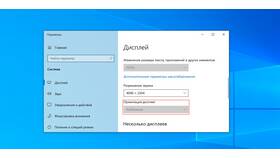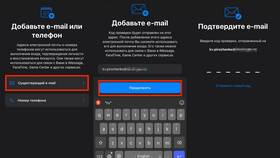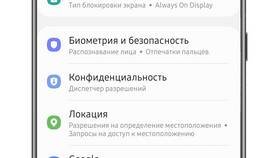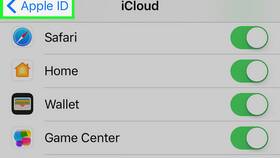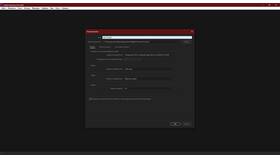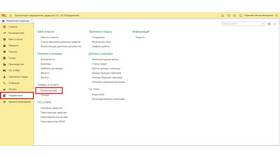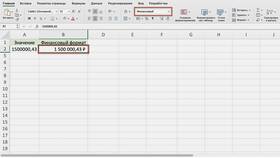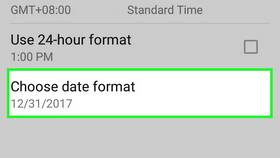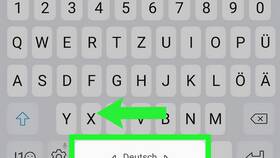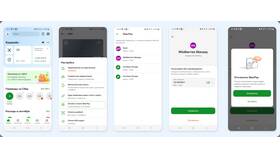Настройки дисплея можно изменить несколькими способами в зависимости от устройства:
Содержание
Способы изменения настроек экрана
- Через системные настройки операционной системы
- С использованием кнопок управления на мониторе
- При помощи специализированного программного обеспечения
- Через панель управления видеокартой
Изменение параметров в Windows
Основные настройки дисплея
- Правой кнопкой мыши на рабочем столе → "Параметры экрана"
- Настройте разрешение (рекомендуется родное разрешение дисплея)
- Отрегулируйте масштабирование
- Выберите ориентацию (альбомная, портретная)
Дополнительные параметры
| Параметр | Где найти |
| Частота обновления | Дополнительные параметры дисплея → Свойства видеоадаптера |
| Цветовой профиль | Управление цветом → вкладка "Дополнительно" |
| Яркость/контрастность | Центр мобильности Windows или кнопки монитора |
Настройка дисплея на мониторе
- Используйте физические кнопки на панели монитора
- Меню OSD (On-Screen Display) для точной настройки
- Основные регулируемые параметры: яркость, контраст, цветовая температура
- Специальные режимы: чтение, игры, кино
Программы для калибровки дисплея
- Windows Calibration Tool (встроенная утилита)
- Adobe Gamma (для цветокоррекции)
- QuickGamma (точная настройка гаммы)
- Профили от производителя монитора
Сравнение методов настройки
| Метод | Что можно настроить | Точность |
| Системные настройки | Разрешение, масштаб, ориентация | Средняя |
| Кнопки монитора | Яркость, контраст, цвет | Высокая |
| Профессиональные инструменты | Цветовые профили, гамма-коррекция | Максимальная |
Важно
При изменении разрешения экрана выбирайте значение с пометкой "рекомендуется" - это родное разрешение вашего дисплея, обеспечивающее наилучшее качество изображения.
Советы по настройке
- Для работы с текстом уменьшите яркость и увеличьте контраст
- Для графических работ используйте стандартную цветовую температуру 6500K
- Игровые мониторы требуют настройки частоты обновления
- Регулярно выполняйте калибровку цветов